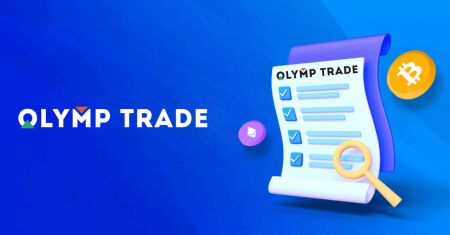Olymptrade SSS - Olymptrade Turkey - Olymptrade Türkiye
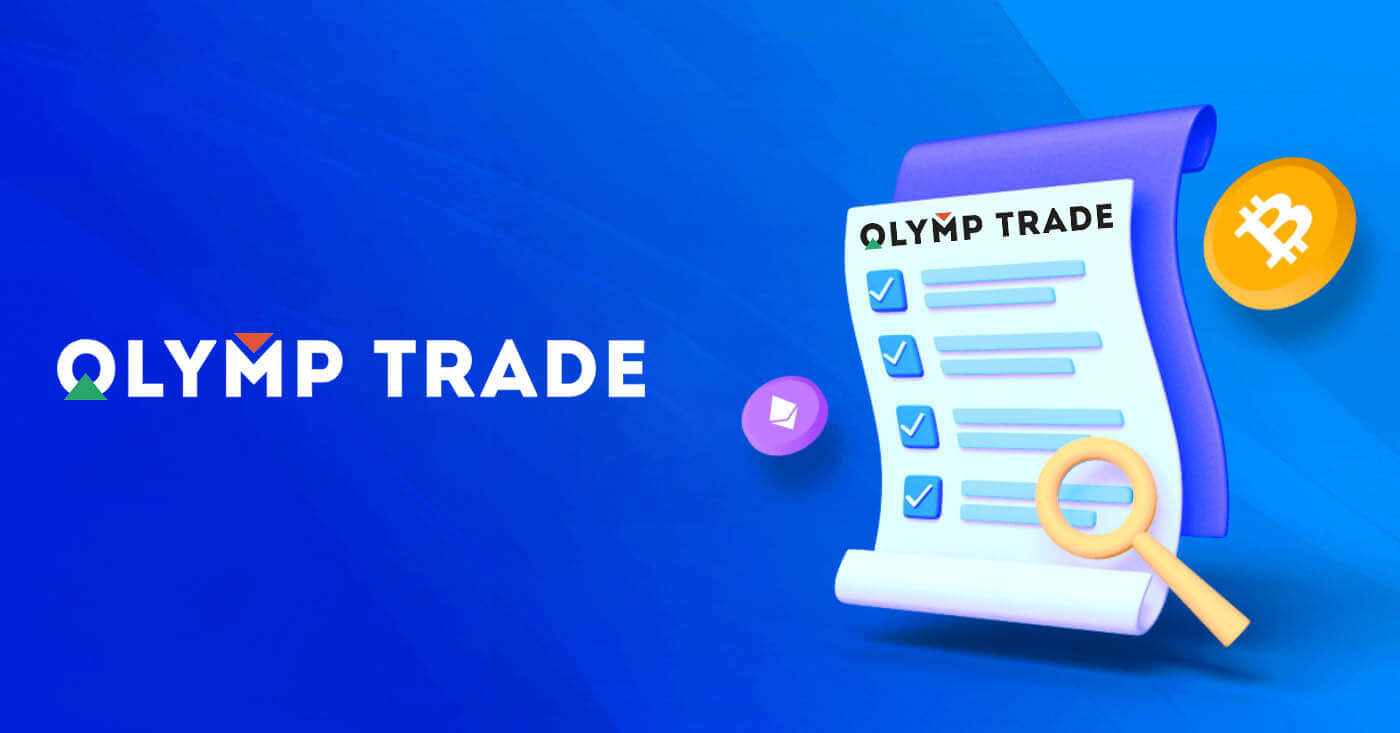
Hesap
Çoklu hesap nedir?
Çoklu Hesaplar, yatırımcıların Olymp Trade'de birbirine bağlı 5 adede kadar canlı hesaba sahip olmalarını sağlayan bir özelliktir. Hesabınızı oluştururken USD, EUR veya bazı yerel para birimleri gibi mevcut para birimleri arasından seçim yapabileceksiniz.
Bu hesaplar üzerinde tam kontrole sahip olacaksınız, bu yüzden onları nasıl kullanacağınıza karar vermekte özgürsünüz. Biri işlemlerinizden elde ettiğiniz kârı sakladığınız bir yer olabilir, diğeri ise belirli bir mod veya stratejiye tahsis edilebilir. Ayrıca bu hesapları yeniden adlandırabilir ve arşivleyebilirsiniz.
Lütfen Çoklu Hesaplardaki hesabın İşlem Hesabınıza (Tüccar Kimliği) eşit olmadığını unutmayın. Yalnızca bir Ticaret Hesabınıza (Tüccar Kimliği) sahip olabilirsiniz, ancak paranızı depolamak için ona bağlı en fazla 5 farklı canlı hesabınız olabilir.
Çoklu Hesaplarda Ticaret Hesabı Nasıl Oluşturulur
Başka bir gerçek hesap oluşturmak için yapmanız gerekenler:
1. "Hesaplar" menüsüne gidin;
2. "+" düğmesine tıklayın;
3. Para birimini seçin;
4. Yeni hesap adını yazın.
İşte bu, yeni bir hesabınız var.
Canlı Hesaplarınızı Nasıl Sıralayabilir ve Yeniden Adlandırabilirsiniz?
Canlı hesabınızı, oluşturulduktan sonra bile her zaman yeniden adlandırabilirsiniz. Bunu yapmak için, "Hesaplar" menüsüne gitmeniz, üç noktalı düğmeyi tıklamanız ve ardından bir "Yeniden Adlandır" seçeneğini seçmeniz gerekir. Bundan sonra, 20 sembol sınırı içinde herhangi bir isim girebilirsiniz.
Hesaplar kronolojik olarak artan düzende sıralanır: eskiler listede yeni oluşturulanlardan daha üstte yer alır.
Hesaplarınıza Nasıl Para Yatırırsınız
Para yatırmak için, yüklemek istediğiniz gerçek hesaba tıklamanız ("Hesaplar" menüsünde), "Para Yatırma" seçeneğini seçmeniz ve ardından tutarı ve ödeme yöntemini seçmeniz gerekir.
Hesaplar Arası Para Transferi Nasıl Yapılır?
Çoklu hesaplar birbirine bağlı olduğu için aralarında dilediğiniz gibi para transferi yapmak mümkündür.
Bunu yapmak için, "Hesaplar" menüsündeki "Transfer" sekmesine gitmeniz, ardından göndereni ve alıcıyı seçmeniz ve istediğiniz tutarı doldurmanız gerekir. Geriye kalan tek şey bir "Aktar" düğmesine tıklamak.
Hesaplarınızdan Nasıl Para Çekebilirsiniz?
Para çekme işlemi, para yatırmak kadar kolaydır. "Hesaplar" menüsüne gitmeniz, çekmek istediğiniz hesabı seçmeniz ve ardından istediğiniz tutarı doldurmanız gerekir. Para, banka kartınıza veya e-cüzdanınıza 5 gün içinde aktarılacaktır.
Bonuslar Çoklu Hesaplar: Nasıl Çalışır?
Bir bonus alırken birden fazla canlı hesabınız varsa, bu, para yatırdığınız hesaba gönderilecektir.
Alım satım hesapları arasındaki transfer sırasında, canlı para biriminin yanında orantılı bir miktarda bonus para otomatik olarak gönderilecektir. Örneğin, bir hesapta 100$ gerçek paranız ve 30$ bonusunuz varsa ve 50$'ı başka bir hesaba aktarmaya karar verirseniz, 15$ bonus para da aktarılacaktır.
Hesabınızı Nasıl Arşivlersiniz
Gerçek hesaplarınızdan birini arşivlemek istiyorsanız, lütfen aşağıdaki kriterleri karşıladığından emin olun:
1. İçinde para yok.
2. Bu hesapta para ile açık işlem yoktur.
3. Son canlı hesap değildir.
Her şey yolundaysa, arşivleyebilirsiniz.
Ticaret geçmişine ve finansal geçmişe kullanıcı Profili aracılığıyla erişilebildiğinden, arşivlemeden sonra bile bu hesap geçmişine bakma olanağınız vardır.
Ayrılmış Hesap Nedir?
Platforma para yatırdığınızda, bunlar doğrudan ayrılmış bir hesaba aktarılır. Ayrılmış bir hesap, esasen şirketimize ait olan ancak operasyonel fonlarının depolandığı hesaptan ayrı olan bir hesaptır.
Ürün geliştirme ve bakım, riskten korunma, iş ve yenilikçi faaliyetler gibi faaliyetlerimizi desteklemek için yalnızca kendi işletme sermayemizi kullanırız.
Ayrı Hesabın Avantajları
Müşterilerimizin fonlarını saklamak için ayrılmış bir hesap kullanarak şeffaflığı en üst düzeye çıkarıyor, platform kullanıcılarının fonlarına kesintisiz erişim sağlıyor ve onları olası risklerden koruyoruz. Bunun olması pek olası olmasa da, şirket iflas ederse paranız %100 güvende olur ve iade edilebilir.
Hesap Para Birimini Nasıl Değiştirebilirim
Hesap para birimini yalnızca bir kez seçebilirsiniz. Zamanla değiştirilemez.
Yeni bir e-posta ile yeni bir hesap oluşturabilir ve istediğiniz para birimini seçebilirsiniz.
Yeni bir hesap oluşturduysanız, eskisini engellemek için desteğe başvurun.
Politikamıza göre, bir tüccarın yalnızca bir hesabı olabilir.
E-postamı Nasıl Değiştirebilirim
E-postanızı güncellemek için lütfen destek ekibiyle iletişime geçin.
Tüccarların hesaplarını dolandırıcılardan korumak için verileri bir danışman aracılığıyla değiştiriyoruz.
Kullanıcı hesabı aracılığıyla e-postanızı kendiniz değiştiremezsiniz.
Telefon Numaramı Nasıl Değiştirebilirim
Telefon numaranızı onaylamadıysanız, kullanıcı hesabınızda düzenleyebilirsiniz.
Telefon numaranızı onayladıysanız, lütfen destek ekibiyle iletişime geçin.
Ticaret platformu
Ticaret platformu nedir?
Tüccarların farklı türdeki varlıkların fiyatlarını takip ettiği ve bir komisyoncu tarafından sağlanan hizmetleri kullanarak ticaret yaptığı çevrimiçi bir platformdur.
Neden Olymp Trade'i Seçmeliyim?
Yatırımcıların bir komisyoncu seçmek için çeşitli nedenleri vardır. Ve işte sizin için en önemli hale gelebilecek bazı şeyler:– Kolay başlangıç. Minimum ticaret miktarı 1$/1€'dan başlar
– Ücretsiz eğitim. Hazır stratejiler kullanın, video eğitimlerini ve web seminerlerini izleyin.
- 24 saat destek. Uzmanlarımız 15 dil biliyor ve herhangi bir sorunu çözmede yardımcı olmaya hazır.
- Hızlı para çekme. Sıfır komisyon ile paranızı en uygun şekilde çekin.
– Garantiler. Olymp Trade sertifikalı bir komisyoncudur. Tüm tüccarların mevduatları sigortalıdır.
Zaman çerçevesi nedir?
Belirli bir dönem için bir ticaret platformunun “fiyat skalası”dır. Çizgi grafikte 10 dakikalık bir zaman aralığı seçerseniz, fiyat grafiğinin son 10 dakikadaki fiyat hareketini gösteren kısmını göreceksiniz. Bir Japon şamdan grafiğinde 5 dakikalık bir zaman çerçevesi seçerseniz, her şamdan bu dönem için fiyat dinamiklerini gösterecektir. Tırnaklar yükseldiyse, mum yeşil olacaktır. Varlık fiyatı düştüyse bir mum kırmızı olacaktır.Platformda şu zaman dilimlerini seçebilirsiniz: 15 saniye, 1, 5, 15 ve 30 dakika, 1 veya 4 saat, 1 veya 7 gün ve 1 ay.
Bilgisayarıma Herhangi Bir Alım Satım Yazılımı Yüklemem Gerekiyor mu?
Hesap oluşturduktan hemen sonra online platformumuzda web versiyonunda işlem yapabilirsiniz. Tüm tüccarlar için ücretsiz mobil ve masaüstü uygulamaları mevcut olsa da, yeni yazılım yüklemeye gerek yoktur.Platformda işlem yaparken robot kullanabilir miyim?
Robot, varlıklar üzerinde otomatik olarak işlem yapılmasını sağlayan özel bir yazılımdır. Platformumuz insanlar (tüccarlar) tarafından kullanılmak üzere tasarlanmıştır. Bu yüzden platformda ticaret robotlarının kullanılması yasaktır.Hizmet Sözleşmesi Madde 8.3'e göre dürüstlük, güvenilirlik ve adalet ilkelerini ihlal eden ticaret robotları veya benzeri ticaret yöntemlerinin kullanılması Hizmet Sözleşmesinin ihlalidir.
Platformu Yüklerken Sistem Hatası Oluşursa Ne Yapmalıyım?
Sistem hataları oluştuğunda önbelleğinizi ve çerezlerinizi temizlemenizi öneririz. Ayrıca web tarayıcısının en son sürümünü kullandığınızdan emin olmalısınız. Bu işlemleri yapmanıza rağmen hata devam ediyorsa destek ekibimizle iletişime geçin.Platform Yüklenmiyor
Başka bir tarayıcıda açmayı deneyin. En son Google Chrome'u kullanmanızı öneririz.Bulunduğunuz yer kara listeye alınmışsa, sistem ticaret platformuna giriş yapmanıza izin vermeyecektir.
Belki de beklenmedik bir teknik sorun vardır. Destek danışmanlarımız sorunu çözmenize yardımcı olacaktır.
ticaret
Neden Bir Ticaret Anında Açılmıyor?
Likidite sağlayıcılarımızın sunucularından veri almak birkaç saniye sürer. Kural olarak, yeni bir ticaret açma süreci 4 saniyeye kadar sürer.
İşlemlerimin Geçmişini Nasıl Görüntüleyebilirim?
Son işlemlerinizle ilgili tüm bilgiler “İşlemler” bölümünde mevcuttur. Kullanıcı hesabınızla aynı adı taşıyan bölümden tüm işlemlerinizin geçmişine ulaşabilirsiniz.Ticaret Koşullarının Seçilmesi
Varlık grafiğinin yanında bir Ticaret Koşulları menüsü vardır. Bir işlem açmak için şunları seçmeniz gerekir:– İşlem tutarı. Potansiyel kâr miktarı seçilen değere bağlıdır.
– İşlem süresi. İşlemin tam olarak ne zaman kapanacağını (örneğin, 12:55) veya sadece işlem süresini (örneğin, 12 dakika) ayarlayabilirsiniz.
İşlem Süresi
Alım Satım ve Teklif Oturumları
Bir teklif oturumu, platformun teklifleri aldığı ve ilettiği bir dönemdir. Ancak, bir teklif seansının parçası olan biraz daha kısa bir işlem seansında işlem yapılabilir.
Kural olarak, bir fiyat teklifi seansı, işlem seansından 5-10 dakika önce başlar ve 5-10 dakika sonra biter. Bu, yatırımcıları, teklif seansının başında ve sonunda yüksek oynaklık riskinden korumak içindir.
Örneğin, Apple hisseleri için bir teklif oturumu 13:30 GMT'de (ABD Yaz Saati) başlar ve 20:00'de biter. Apple hisseleri için bir işlem seansı beş dakikalık bir gecikmeyle, yani 13:35'te başlar. Ve alıntı oturumunun bitmesine 5 dakika kala 19:55'te sona erer.
Forex'te işlem yapmak için günün en aktif zamanı nedir?
Alım satım faaliyeti, büyük borsaların çalışma saatlerine bağlıdır ve önemli haber bültenleri zamanında artar. En aktif işlem seansları Avrupa ve Kuzey Amerika seanslarıdır. Avrupa oturumu yaklaşık 6:00 UTC'de başlar ve 15:00 UTC'de kapanır. Kuzey Amerika ticaret seansı 13:00 UTC'den 22:00 UTC'ye kadar uzanır.Lütfen bazı döviz çiftlerinin ve varlıkların sınırlı bir süre için alım satım için mevcut olduğunu unutmayın. Her bir varlık için işlem saatleri, “Varlık” menüsünün “İşlem Koşulları” sekmesinde belirtilir.
Grafikler
Çoklu Grafikler
Ticaret platformunun web sitesi versiyonu, iki grafiği aynı anda görüntülemenize izin verir. İkinci grafik penceresini açmak için, yatay bir çizgiyle ikiye bölünmüş kareli simgenin sol alt köşesine tıklayın.
Zaman Çerçeveleri
Bir zaman çerçevesi, piyasada neler olup bittiğini daha iyi anlamaya yardımcı olan grafiğin ana parametresidir. Japon şamdan, çubuk ve Heiken Ashi çizelgelerinde her bir mum veya çubuğun kapsadığı zaman aralığı anlamına gelir. Örneğin, bir Japon şamdan grafiğini izler ve 1 dakikalık bir zaman çerçevesi belirlerseniz, her şamdan 1 dakika içinde fiyat dinamiklerini temsil eder. Bir çizgi grafiği analiz ederseniz, zaman çerçevesi, grafik penceresinde görüntülenen süreyi gösterir.Zaman çerçevesi seçim menüsünde ihtiyacınız olan zaman dilimini ayarlayabilirsiniz. Japon mum çubuğu, çubuk ve Heiken Ashi çizelgeleri ile birkaç zaman dilimi kullanılabilir: 15 saniye, 1 dakika, 5 dakika, 10 dakika, 15 dakika, 30 dakika, 1 saat, 4 saat, 1 gün, 7 gün, 1 ay . "+" (artı) ve "-" (eksi) butonlarını kullanarak yakınlaştırma yaparak çizgi grafiğindeki periyotları değiştirebilirsiniz.
Kısa vadeli tüccarlar 1 saate kadar kısa süreler kullanma eğilimindedir. Uzun vadeli yatırımcılar, tahminlerini yaparken 4 saatlik ve daha yüksek zaman dilimlerindeki grafikleri analiz eder.
Bağlantı Tabloları
Pencereler, farklı zaman dilimleri ve ticaret modları dahil olmak üzere farklı varlık çizelgeleri görüntüleyebilir. Örneğin, üst pencere, FTT modunda 1 dakikalık bir grafikte Bitcoin fiyatını görüntüleyebilirken, alt pencere, Forex modunda günlük bir zaman diliminde EUR/USD fiyat dinamiklerini görüntüleyecektir.Her grafik, daha uygun ticaret için ayrı bir ticaret koşulları menüsüne sahiptir.
İşlemleri Yönetme
Bu yönergeleri takip etmek, aynı anda iki varlıkla işlem yaparken işlemleri yönetmenize kolaylık sağlayacaktır:İlk olarak, tüm aktif işlemler ve siparişler grafikte işaretlenir. İşlemler menüsünü ziyaret etmeden işlemleri kapatabilirsiniz. Sadece ticaret simgenize tıklayın ve mevcut sonuçta kapatın.
İkinci olarak, Kar Al ve Zararı Durdur seviyelerini grafik üzerinde sürükleyebilirsiniz. Bu, pozisyonları yönetmeyi çok daha kolay hale getirir.
Üçüncüsü, tüm pozisyonlar, işlemler menüsünde işlem modlarına göre gruplandırılmıştır. Diyelim ki FTT modunda 1 işlem ve Forex modunda 10 işlem açtınız. Bu durumda, "İşlemler" menüsünde 1 FTT'ye sahip bir sekme ve 10 Forex işleminin işlem moduna göre ayrı ayrı gruplandığı başka bir sekme göreceksiniz. Sekmeyi gruplandırılmış işlemlerle üzerine tıklayarak genişletebilirsiniz. Bundan sonra, herhangi bir pozisyonun parametrelerini ayarlayabilir veya kapatabilirsiniz.
Grafik: Yakınlaştır ve Uzaklaştır
Grafiğin alt kısmında "+" (artı) ve "-" (eksi) simgeleri olan butonları görebilirsiniz. Grafiği ölçeklendirmek (yakınlaştırmak) için tasarlanmıştır. Grafiği yakınlaştırmak için "artı"yı ve grafiği uzaklaştırmak ve daha uzun bir süre boyunca fiyat eğilimi hakkında bilgi almak için "eksi"yi tıklayın.Tarihsel veri
Grafik, geçmişteki varlık fiyat hareketini görselleştirmenin en etkili yollarından biridir. Grafikler, mevcut ve geçmiş eğilimleri kolayca belirlemenize yardımcı olur.Ticaret platformu, son birkaç yıldaki ticaret geçmişini görüntülemenizi sağlar. Bunu yapmak için grafik penceresine tıklayın. Ardından farenin sol düğmesini basılı tutun ve imleci sağa hareket ettirin. Gerekli zaman aralığını bulmak için yukarıdaki adımları gerektiği kadar tekrarlayın. Zaman çizelgesi grafiğin altında bulunur.
Bazı varlıklar için, 1 aylık bir zaman diliminde 1996'ya kadar olan trendi takip edebilirsiniz.
Tırnak Yenileme Hızı
Ticaret platformu gerçek zamanlı piyasa fiyatlarını iletir. Kural olarak, saniyede en fazla 4 fiyat teklifi alınır.
Özel Fiyat Bildirimi
Bu ne?
Artık grafik belirli bir fiyat teklifine ulaştığında görünen yeni bir bildirim oluşturabilirsiniz.
O nasıl çalışır?
Bir varlık için özel bir bildirim ayarlamak için şunları yapmanız gerekir:1. Bir zil simgesi görünene kadar grafiğin sağındaki bir fiyat teklifinin üzerine gelin;
2. Bir bildirim oluşturmak için zile tıklayın;
3. Fiyat seçilen teklife ulaştığında bir bildirim görünecektir;
4. Varlık ve ayarlandığı işlem modu üzerinde işlem yapmaya başlamak için bildirime tıklayın.
Zili farklı bir fiyat düzeyine sürükleyerek veya ekrandan çıkarak bildirimi istediğiniz zaman silebilir veya düzenleyebilirsiniz.
Bildirim Türleri
Bildirimin türü, işlemcinin kullandığı platforma bağlıdır:1. Tüccar şu anda Olymp Trade kullanıyorsa, bir uygulama içi bildirim alır (platformda bir mesaj);
2. Tarayıcı bildirimleri etkinse ve tüccar başka bir sekmedeyse, bildirim etkin sekmede görünür;
3. Push bildirimlerine izin veren mobil kullanıcılarımız için hem telefonlarına hem de tarayıcılarına bir push gönderilecektir;
4. Anlık bildirimler, tarayıcı veya uygulama için devre dışı bırakılırsa, bildirim yalnızca o anda açık olan sekmede veya uygulamada görünür.
Kullanılabilirlik ve Süre
Bu özellik, Olymp Trade platformunun hem Masaüstü hem de Mobil kullanıcıları için mevcuttur.Dikkat edin: bildirimler oluşturulduktan 24 saat sonra sona erer, bu nedenle daha uzun süre kullanmayı planlıyorsanız bunları yenilemeyi unutmayın.
Ticaret Limitleri
Ticaret limitleri nedir?
Alım satım limitleri, Olymp Trade'de çalışan bir risk yönetim sistemidir. Piyasalar oynak olduğunda, likidite sağlayıcılarımız ve bizim durumu ayakta tutmamız zor olabilir, bu nedenle sistem, tüccarların bir pozisyon açmak için kullanabilecekleri yatırım miktarını sınırlamamıza yardımcı olur.
Ticaret limitleri nasıl çalışır?
Sistem hesabınıza bir limit koyduğunda, bazı yeni anlaşmaların gerçekleştirilemediğini görebilirsiniz. Platformumuzda çeşitli limit türleri vardır:1. Hacim — bir varlığa veya varlık grubuna yatırabileceğiniz toplam tutarı sınırlar.
2. Açık işlemlerin sayısı — oldukça basit, aynı anda kaç tane açık işlem yapabileceğinizi sınırlar.
3. Açık pozisyon limiti — bu soft limit, halihazırda açık olan işlemlerin hacmine göre değişir ve süresi dolmaz.
Limitleri iptal etmek mümkün mü?
Bir limitle karşılaştığınızda, onu iptal etmenin özel bir yolu yoktur. Normalde algoritmalarımız bunu otomatik olarak yapar, bu nedenle sınırı fark etmeyebilirsiniz. Ancak, aşağıdaki işlemlerden herhangi birini yaparak limitlerden kurtulmayı hızlandırabilirsiniz:1. Tercih edilen işlem zamanını değiştirin;
2. Bir süreliğine diğer varlıkları takas edin;
3. Yatırımları azaltın;
4. Para yatırın ve/veya bonus parayı reddedin.